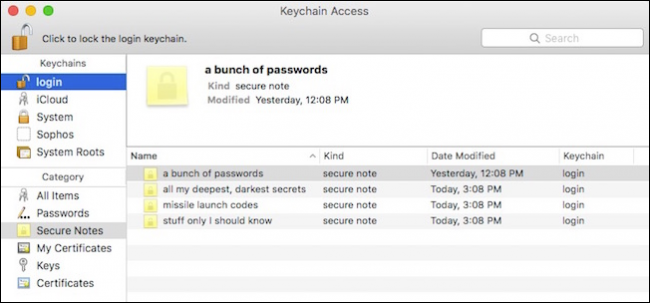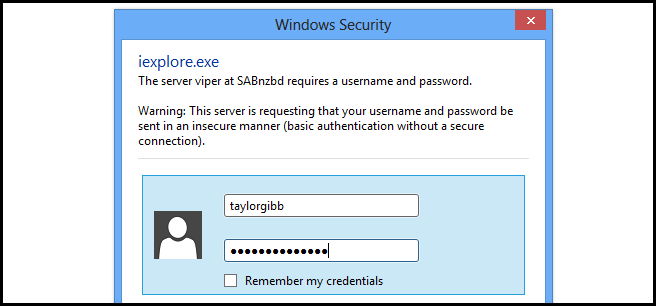„Mac“ saugo visų rūšių slaptažodžius. Tai išsaugojo „Wi-Fi“ tinklų slaptažodžius, tuos, kuriuos naudoja jūsų programos, ir net tuos, kuriuos išsaugote „Safari“. Jums gali kilti klausimas, kur tie slaptažodžiai yra saugomi ir ar galite į juos pažiūrėti.
Kaip paaiškėja, tu gali! „Mac“ naudoja programą, pavadintą „Keychain Access“, kad saugiai saugotų šiuos slaptažodžius, kartu su įvairiais skaitmeniniais sertifikatais ir raktais, naudojamais patvirtinimui ir šifravimui. „Keychain“ prieigą galite rasti Programos> Komunalinės paslaugos arba atidarę „Spotlight“ ir ieškodami „Keychain“.
Ši programa nėra labai patogi vartotojui, todėlrekomenduojame naudoti slaptažodžių tvarkytuvę, jei rimtai ketinate kurti tinkintus slaptažodžius kiekvienai jūsų naudojamai svetainei. Tačiau numatytieji „Apple“ įrankiai turi įvairių pranašumų, įskaitant „iCloud“ sinchronizavimą su „iPhone“ ir „iPad“. Kai kuriuos dalykus, pvz., „Wi-Fi“ slaptažodžius, „Keychain Access“ saugo, nesvarbu. Taigi naudinga žinoti, kas yra „Keychain“ prieiga ir kaip ja naudotis.
Sąsaja
Paleiskite „Keychain Access“ ir pamatysite pagrindinę sąsają, kurią pradėti gali šiek tiek painioti.

Visai neaišku, ką tu žiūritai? Na, kairiojo skydelio viršuje yra įvairios jūsų sistemos raktų pakabukai. Pagalvokite apie tai kaip aplankus, kur saugomi jūsų slaptažodžiai ir sertifikatai.
Žemiau rasite tam tikrų kategorijų daiktus„Keychain Access“ galima laikyti. Jie iš esmės veikia kaip filtras: pvz., Spustelėkite „Slaptažodžiai“, ir pamatysite tik tuos slaptažodžius, kurie yra saugomi „Keychain“, į kurį dabar žiūrite.
Pagaliau dešiniajame skydelyje rasite dalykus, kurių iš tikrųjų ieškote. Norėdami pamatyti daugiau informacijos, dukart spustelėkite juos.
Naršykite slaptažodžius „Mac“
SUSIJĘS: Kaip rasti „Wi-Fi“ slaptažodį
Dauguma vartotojų, atidariusių „Keychain Access“, ieškodėl konkretaus slaptažodžio, kurį jie išsaugojo anksčiau, pavyzdžiui, išsaugoto „Wi-Fi“ slaptažodžio arba slaptažodžio, naudojamo konkrečioje svetainėje. Naršyti savo slaptažodžius paprasčiausia, jei spustelite kategoriją „Slaptažodžiai“, tada rūšiuojate pagal „Rūšis“.

Taip pat galite ieškoti, jei yra koks nors konkretus dalykasko ieškote, bet nepamirškite patikrinti kelių raktų pakabukų, jei nerandate to, ko norite iš karto. Kai rasite tai, ko norite, tiesiog dukart spustelėkite jį, kad atidarytumėte naują langą.

Čia galite pamatyti slaptažodį patikrinęapačioje esantį langelį „Rodyti slaptažodį“, tačiau, jei norite tai padaryti, turėsite pateikti savo sistemos slaptažodį (arba, jei tai yra rankiniu būdu pagaminta raktų pakabukas, pasirinktinį slaptažodį, kurį jam pritaikėte).
Spustelėkite skirtuką „Prieigos valdymas“ ir galite pakeisti, kurios jūsų kompiuterio programos gali naudoti šiuos slaptažodžius.

Daugeliui vartotojų to niekada nereikės sukonfigūruoti, tačiau tai gali būti naudinga, jei yra slaptažodžių, kuriems verčiau programos neturi prieigos.
„iCloud“ sinchronizuoja jūsų slaptažodžius
Jei esate „iCloud“ vartotojas, galite sinchronizuoti savoslaptažodžiai tarp „Mac“ ir „iOS“ įrenginių. Tai reiškia, kad „Mac“ išsaugotas slaptažodis bus rodomas „iPhone“ ir atvirkščiai. Norėdami įsitikinti, kad tai įjungta, eikite į Sistemos nuostatos> „iCloud“.

Jei parinktis pažymėta, slaptažodžiai turėtų būti sinchronizuoti su „iPhone“ ir „iPad“.
Kiti daiktai, kuriuos saugo „Keychain Access“
Slaptažodžiai nėra viskas, kas saugoma „Keychain Access“: jūsų sistema naudoja šią vietą keliems kitiems su saugumu susijusiems elementams saugoti. Čia greitai pasibaigė.
- Pažymos yra naudojami „Safari“ ir kitose programose, kad patikrintų svetainių ir programų autentiškumą. HTTPS šiuos sertifikatus naudoja, pavyzdžiui, svetainėms šifruoti.
- Saugios pastabos galite palikti čia. Idėja yra ta, kad galite palikti sau saugius užrašus, bet dauguma žmonių greičiausiai to nenaudos.
- Raktai yra naudojamos įvairioms programoms šifruoti. Naršydami tai greičiausiai pamatysite daugybę klavišų, kuriuos naudoja „Messenger“ ir „iCloud“.
Daugeliui vartotojų niekada nereikės apie tai galvotiįrankiai, o „iOS“ slaptažodžiai yra tvarkomi jų pačių sąsajoje. „Apple“ gali būti protinga tam tikru metu sukurti „MacOS“ skirtą slaptažodžių tvarkyklę, tačiau iki tol „Keychain Access“ sujungia visų rūšių dalykus vienoje užgriozdintoje sąsajoje. Vis dėlto tai geriau nei nieko, ir gera žinoti, kur jis yra.